
Rostelecom mempunyai beberapa model router yang berjenama sendiri. Selepas menyambung internet, pengguna mungkin perlu membangkitkan pelabuhan pada penghala itu. Tugas ini dilakukan secara literal dalam beberapa tindakan dan ia tidak mengambil banyak masa. Mari kita pergi ke langkah demi langkah proses ini.
Port terbuka di router rostelecom
Pembekal mempunyai beberapa model dan pengubahsuaian peralatan, pada masa ini salah satu yang relevan ialah Sagemcom F @ st 1744 V4, jadi kami akan mengambil peranti itu sebagai contoh. Pemilik ruit lain hanya perlu mencari tetapan yang sama dalam konfigurasi dan menetapkan parameter yang sesuai.Langkah 1: Definisi pelabuhan yang diperlukan
Selalunya pelabuhan diminimumkan agar mana-mana perisian atau permainan dalam talian untuk menghantar data melalui Internet. Setiap perisian menggunakan pelabuhan anda, jadi diperlukan untuk mengetahui. Jika, apabila anda cuba untuk memulakan perisian, anda tidak muncul pemberitahuan di mana pelabuhan ditutup, anda perlu mengetahui melalui TCPView:
Muat turun Program TCPView
- Pergi ke halaman Program Microsoft.
- Klik pada prasasti dalam bahagian "Muat turun" di sebelah kanan untuk mula memuatkan.
- Tunggu untuk memuat turun dan membuka arkib.
- Buka mana-mana penyemak imbas yang mudah dan melalui rentetan kepada 192.168.1.1.
- Anda perlu memasukkan nama pengguna dan kata laluan. Secara lalai, mereka penting admin. Jika anda sebelum ini telah mengubahnya melalui tetapan, masukkan data yang telah anda pasang.
- Di sebelah kanan di bahagian atas anda akan menemui butang yang mana anda boleh menukar bahasa antara muka untuk optimum.
- Seterusnya kami berminat dengan tab "Advanced".
- Pindah ke bahagian "NAT" dengan mengklik padanya dengan butang kiri tetikus.
- Pilih kategori "Pelayan Maya".
- Dalam tetapan jenis pelayan, tetapkan mana-mana nama pengguna untuk menavigasi dalam konfigurasi jika anda perlu membuka banyak pelabuhan.
- Sumber ke "Port Wan" dan "Buka Port Wan" baris. Di sini Masukkan nombor dari Pelabuhan Jauh dalam TCPView.
- Ia tetap hanya untuk mencetak alamat IP rangkaian.
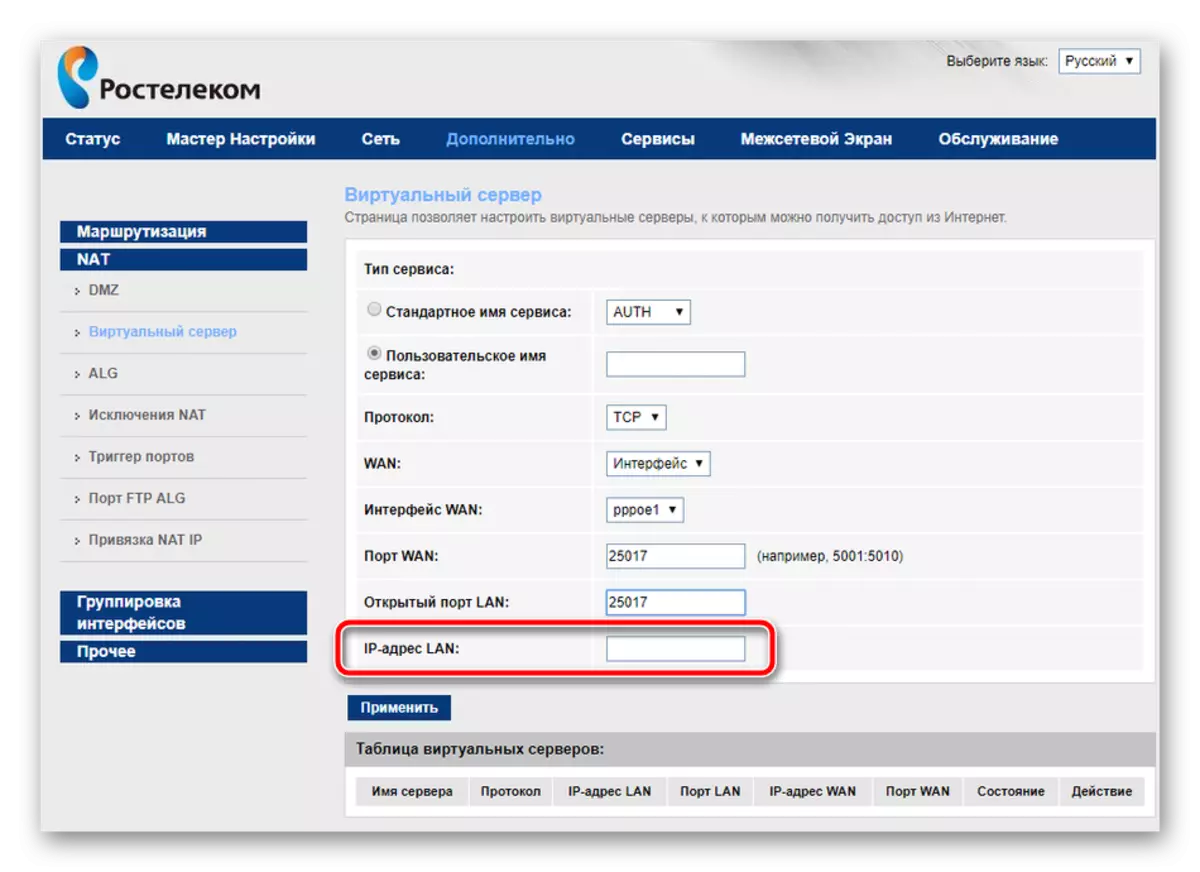
Anda boleh merasa seperti ini:
- Jalankan alat "Run" dengan memegang kombinasi kekunci CTRL + R. Masukkan CMD di sana dan klik "OK".
- Dalam "baris arahan" memulakan Ipconfig.
- Cari "Alamat IPv4" rentetan, salin nilainya dan tampal ke dalam "Alamat IP LAN" di antara muka web Router.

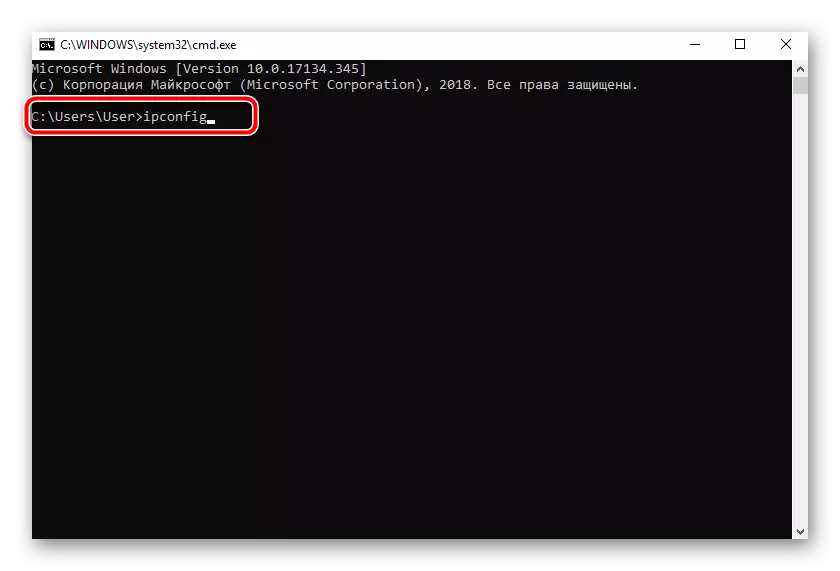
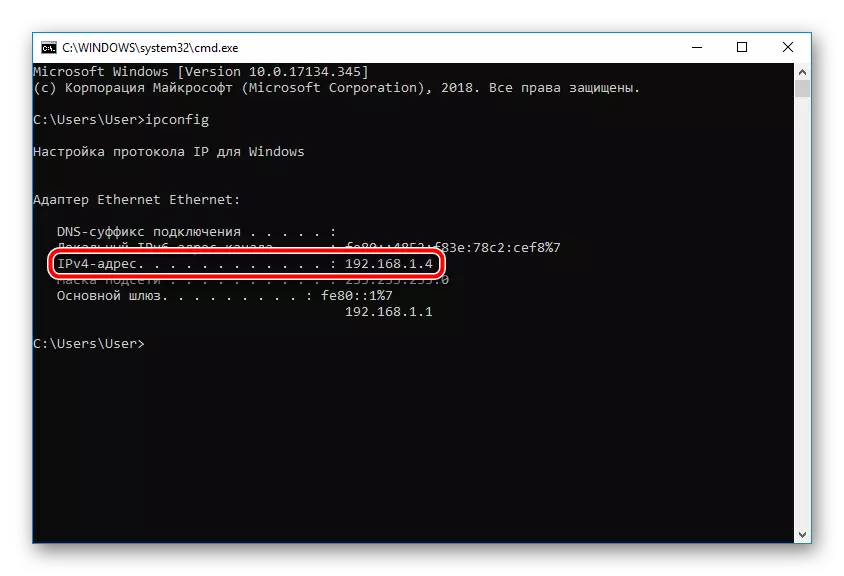
- Simpan perubahan dengan menekan butang "Guna".
- Dalam penyemak imbas web, pergi ke tapak 2ip.ru, di mana untuk memilih ujian "Check Port".
- Taipkan nombor yang anda masukkan dalam baris dalam parameter penghala, kemudian klik pada "Semak".
- Anda akan dimaklumkan mengenai status pelayan maya ini.
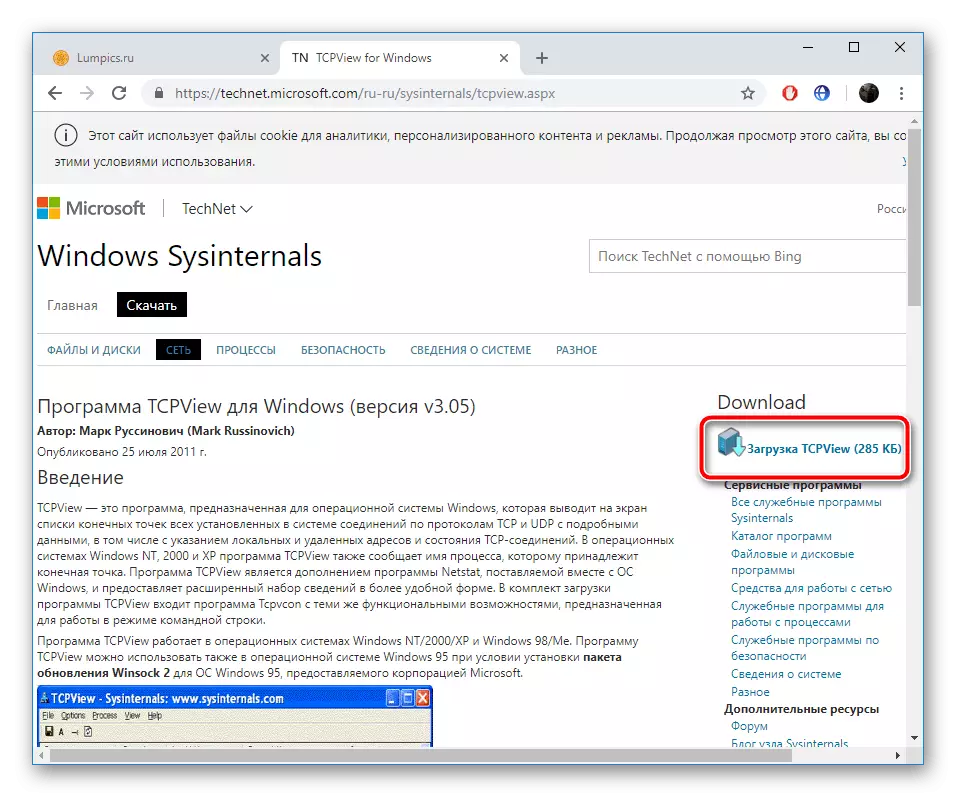
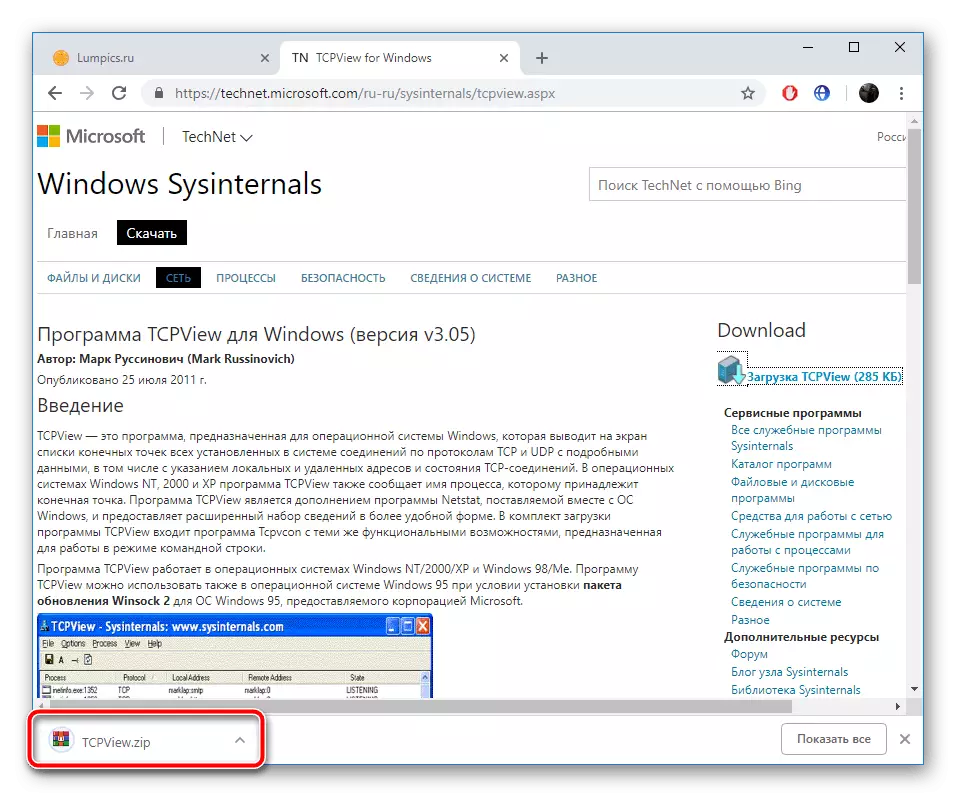
Ia tetap hanya untuk mengubah konfigurasi penghala, selepas itu tugas itu dapat dipertimbangkan dengan jayanya.
Langkah 2: Menukar tetapan Routher
Mengedit parameter router dijalankan melalui antara muka web. Peralihan kepadanya dan tindakan selanjutnya kelihatan seperti ini:
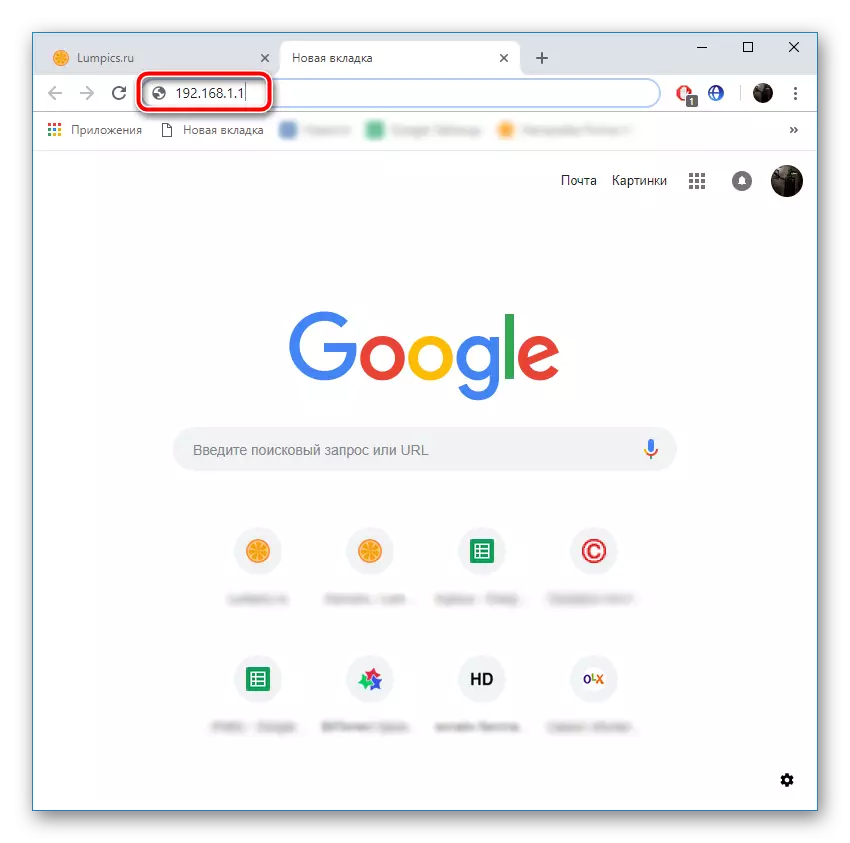
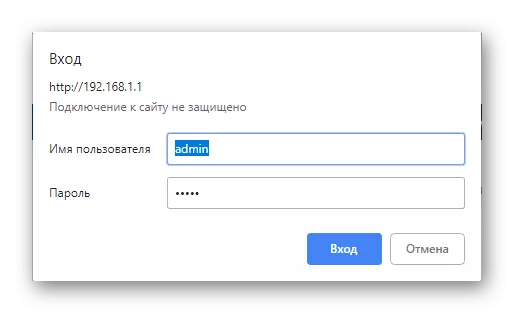
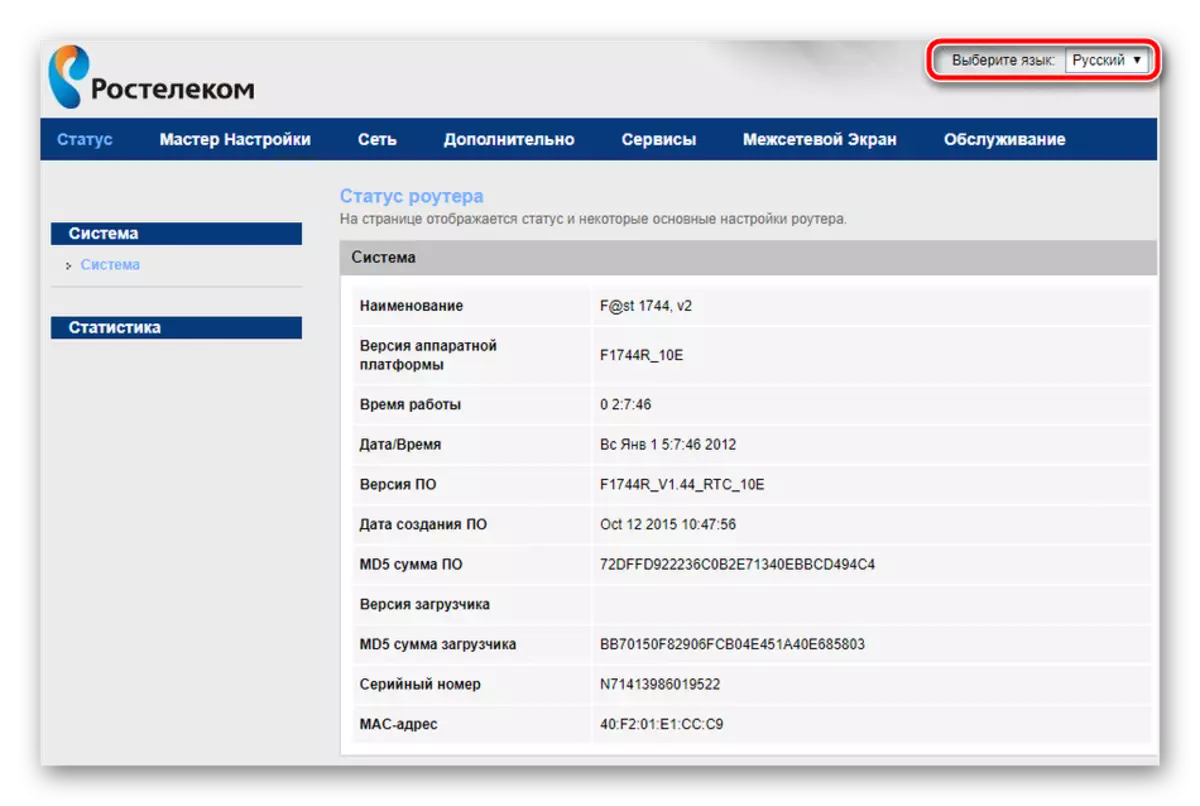
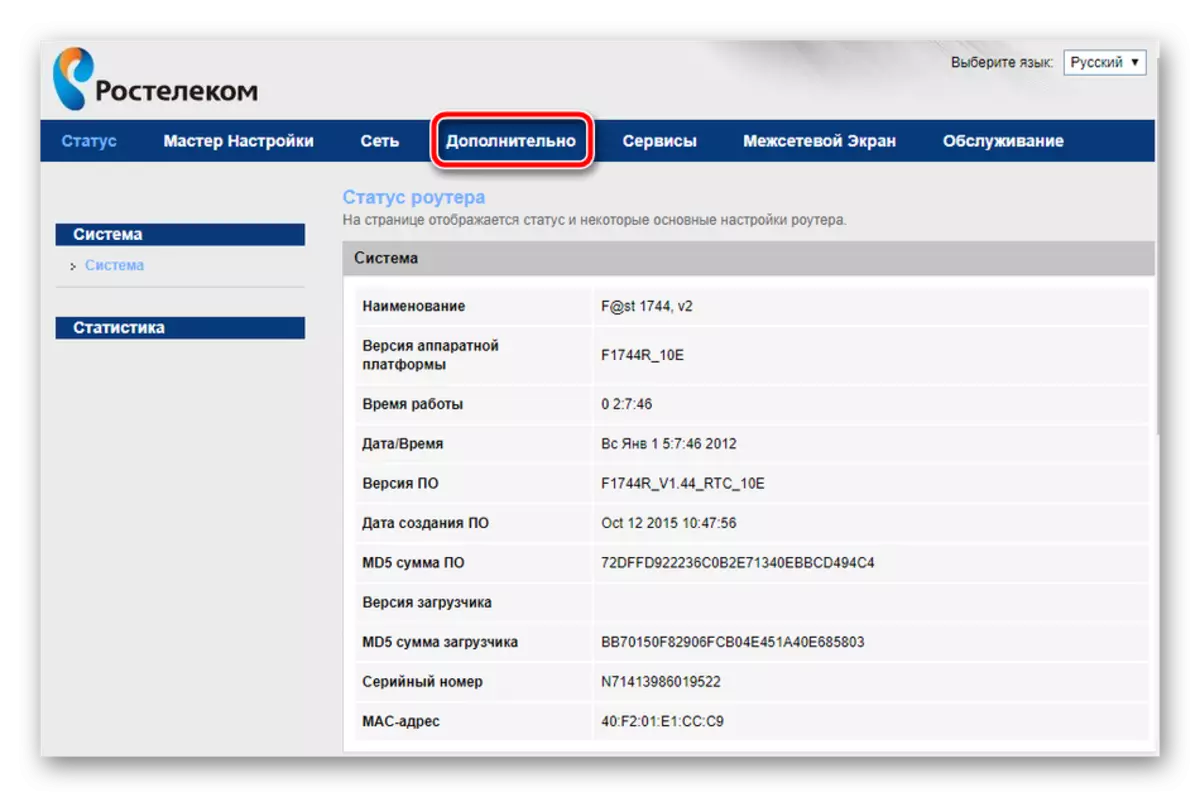

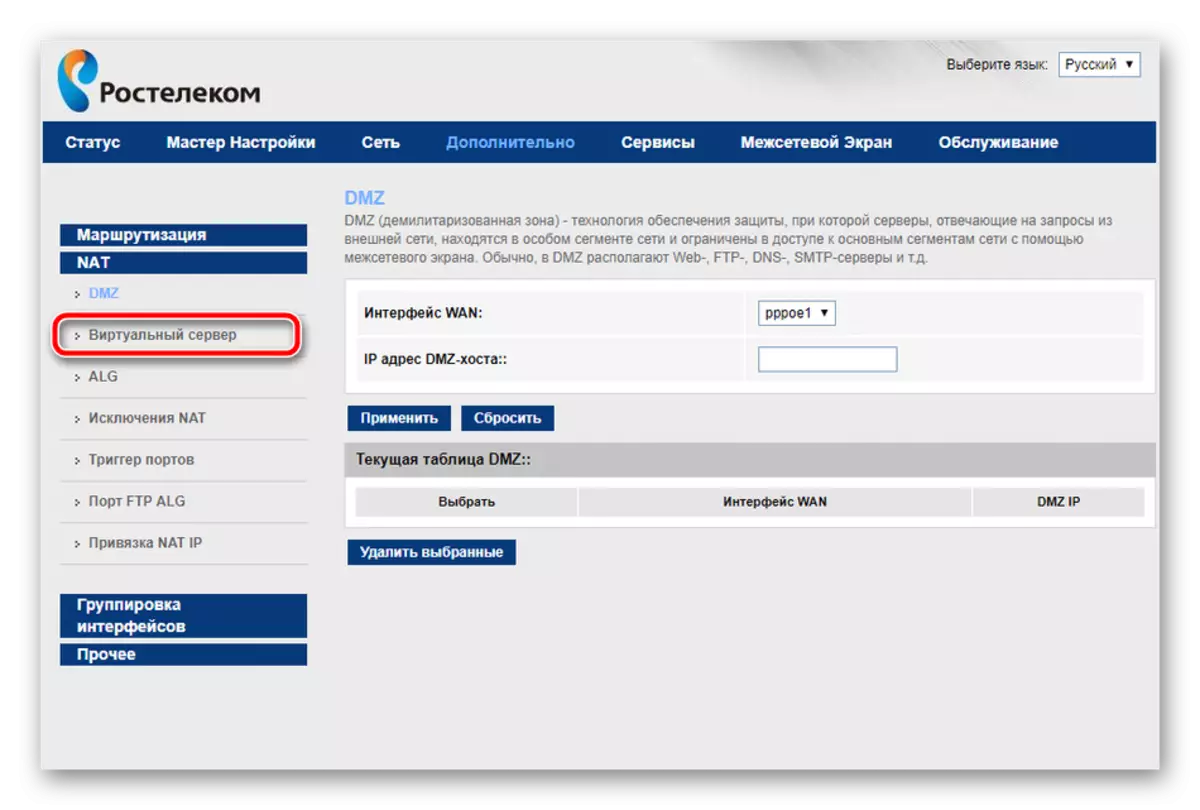
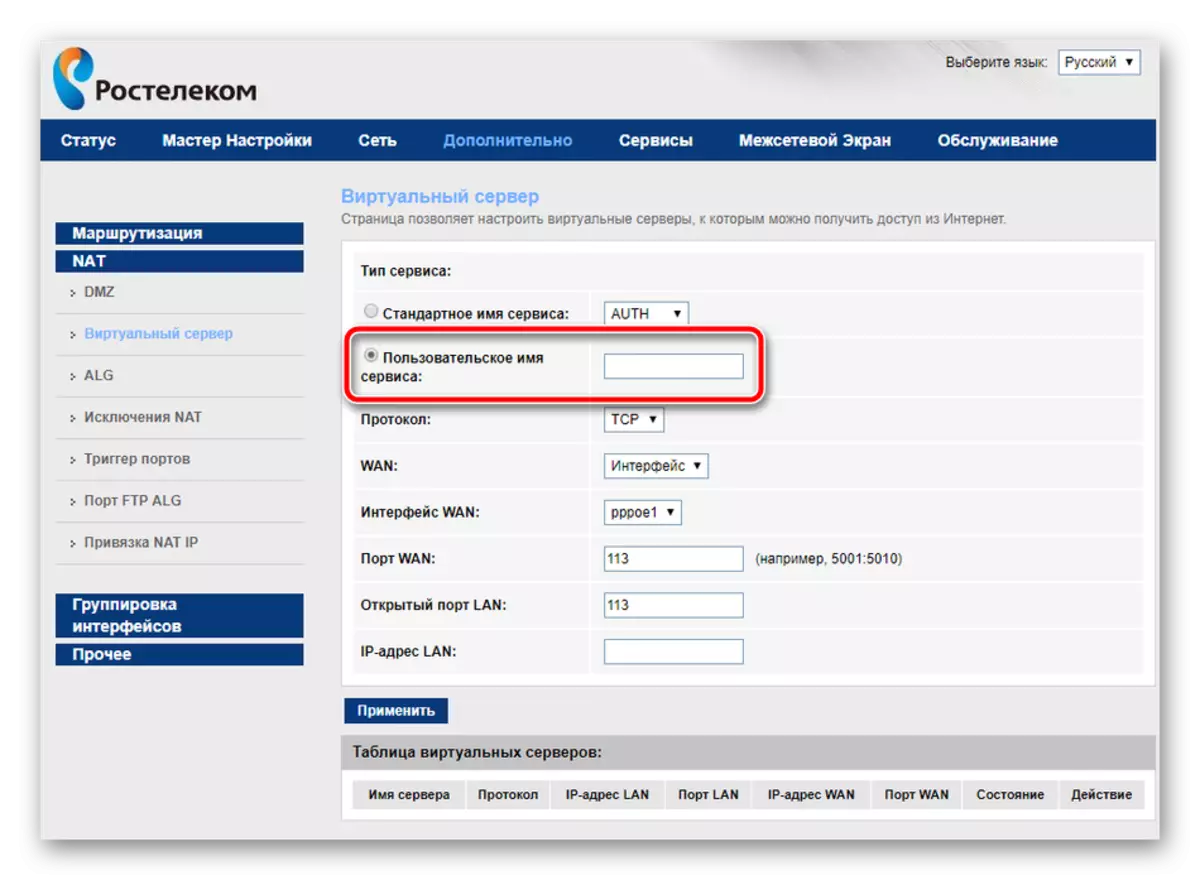
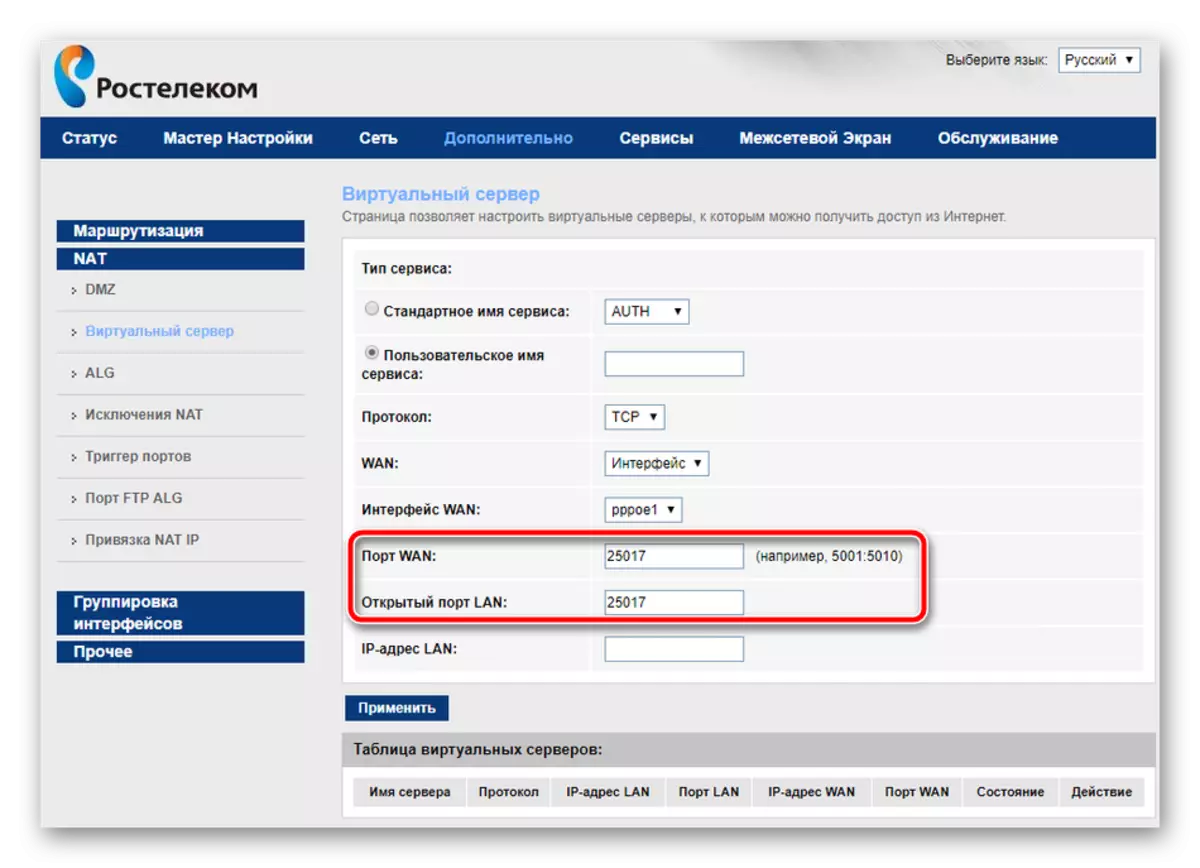
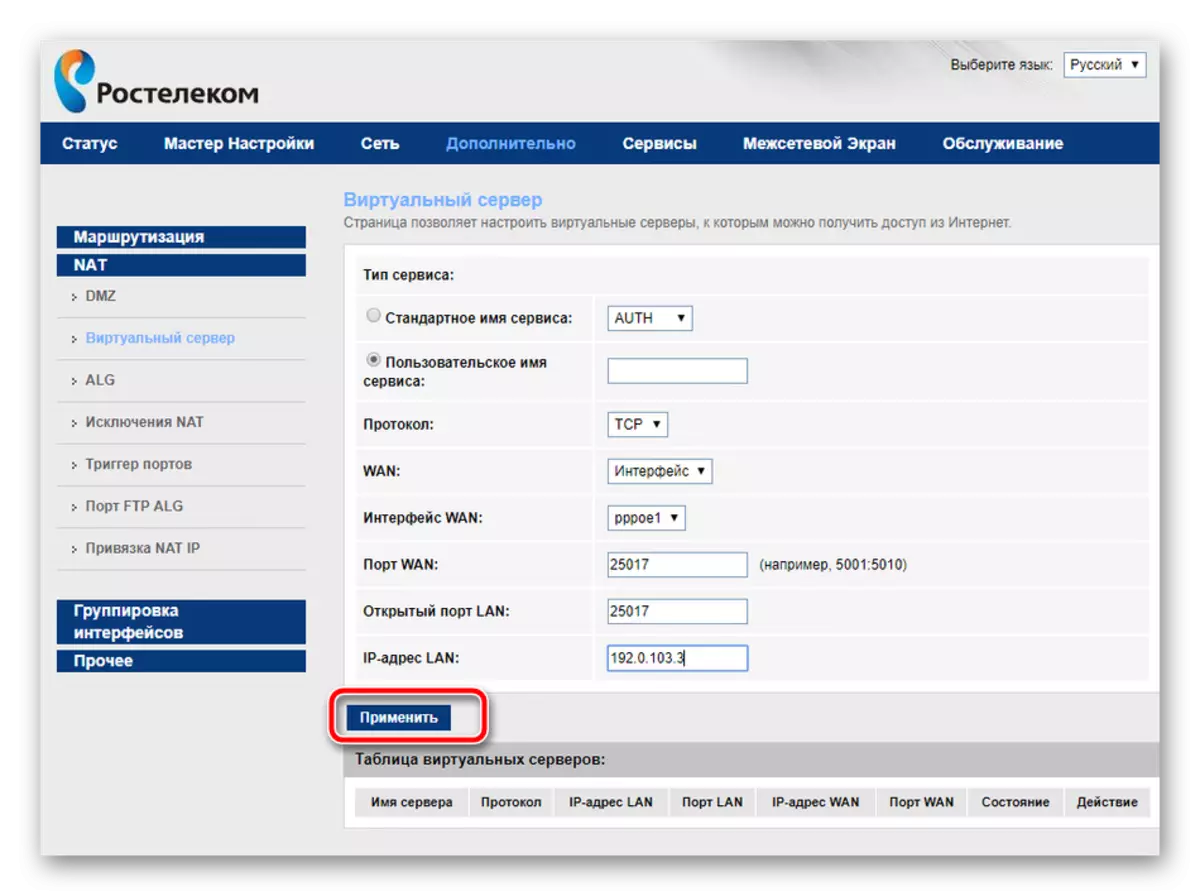
Langkah 3: Pemeriksaan Port
Pastikan pelabuhan itu berjaya dibuka, ia mungkin melalui program atau perkhidmatan khas. Kami akan mempertimbangkan prosedur ini sebagai contoh 2ip:
Pergi ke laman web 2ip


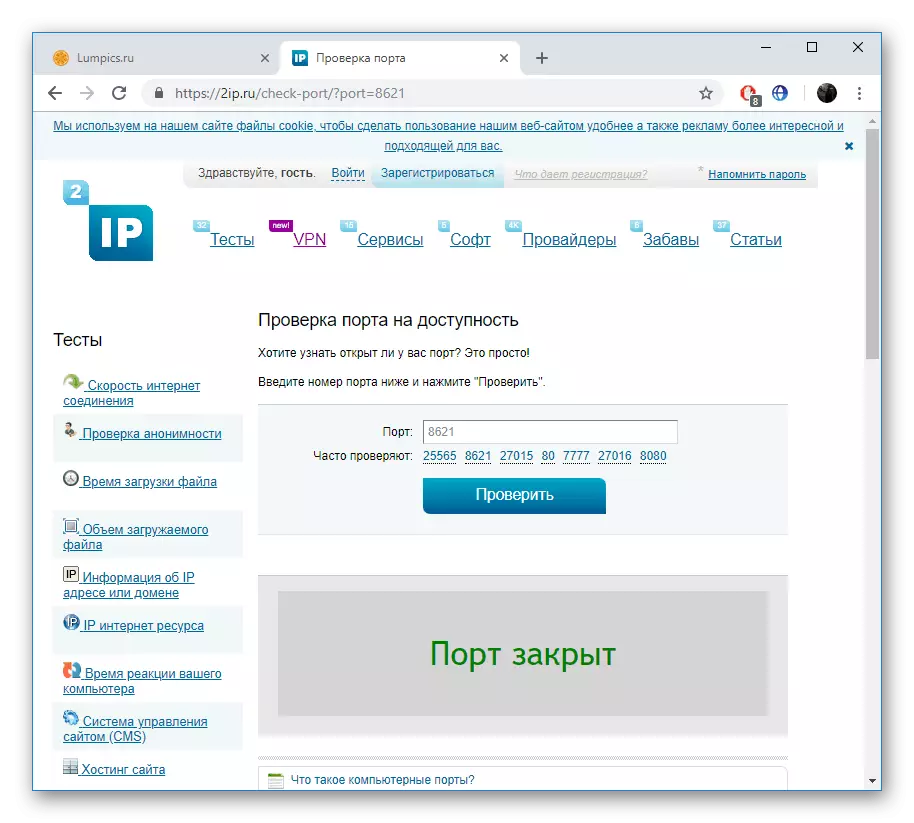
Pemilik Sagemcom F @ st 1744 V4 kadang-kadang berhadapan dengan fakta bahawa pelayan maya tidak berfungsi dengan program tertentu. Sekiranya anda menemui ini, kami mengesyorkan mematikan antivirus dan firewall, selepas itu ia telah mengubah sama ada keadaan telah berubah.
Lihat juga:
Matikan firewall dalam Windows XP, Windows 7, Windows 8
Lumpuhkan antivirus.
Hari ini anda sudah biasa dengan prosedur prosedur pelabuhan di Rostelecom Routelecom. Kami berharap maklumat yang diberikan adalah berguna dan anda berjaya mengatasi masalah ini dengan mudah.
Lihat juga:
Skype: Nombor Port untuk Sambungan Masuk
Mengenai pelabuhan di uTorrent
Definisi dan Konfigurasi Port Forwarding di VirtualBox
